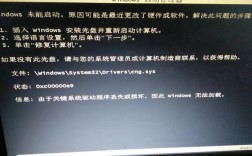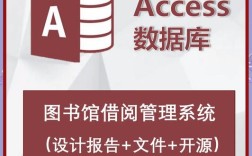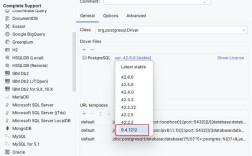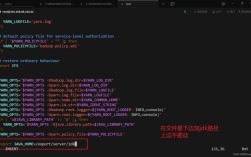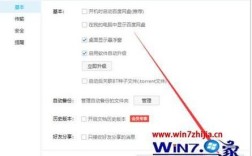要删除Internet Explorer(IE)浏览器,可以按照以下步骤进行操作,具体方法可能因操作系统的不同而有所差异,以下是详细步骤:
1、Windows 7系统
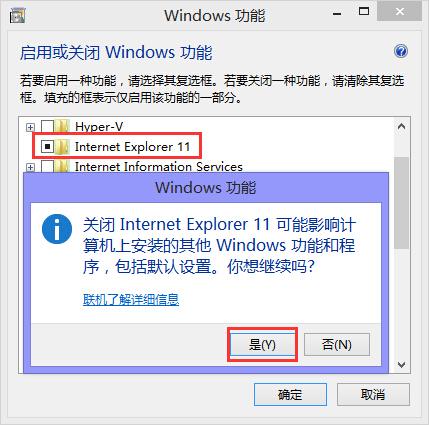
打开控制面板:点击桌面左下角的“开始菜单”,选择“控制面板”。
进入程序和功能:在控制面板中,将查看方式设置为“类别”,然后点击“程序”。
关闭Windows功能:点击“程序和功能”,然后在右侧栏中选择“打开或关闭Windows功能”。
去除IE勾选:在弹出的窗口中找到并取消勾选“Internet Explorer 9”,点击“确定”,并在弹出的对话框中选择“是”。
删除安装包:找到C:\Program Files文件夹,删除IE浏览器的安装目录,可以使用360强力删除工具来彻底清除残留文件。
2、Windows 10系统

打开设置:按下Win+S组合键,打开搜索界面,输入“控制面板”并点击打开。
进入程序和功能:在控制面板中选择“卸载程序”,或者在大图标视图下点击“程序和功能”。
启用或关闭Windows功能:在左侧栏中点击“启用或关闭Windows功能”按钮。
取消勾选IE:在弹出的窗口中找到并取消勾选“Internet Explorer 11”,点击“确定”,保存设置,并在弹出的界面中点击“是”,等待卸载完成。
3、通过命令行卸载IE
打开命令提示符:以管理员身份运行命令提示符(按Win+R,输入cmd,然后回车)。
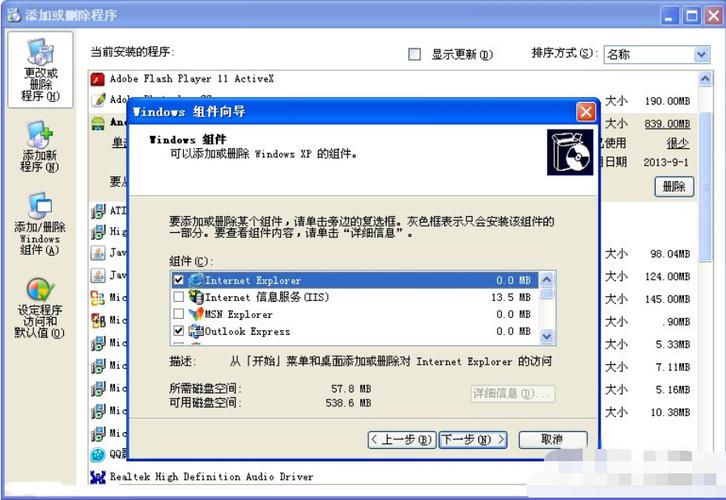
执行卸载命令:根据IE的版本,复制并粘贴相应的命令到命令提示符中,然后按Enter键执行,卸载IE9的命令为:
```
FORFILES /P %WINDIR%\servicing\Packages /M MicrosoftWindowsInternetExplorer*9.*.mum /c "cmd /c echo Uninstalling package @fname && start /w pkgmgr /up:@fname /quiet /norestart"
```
类似地,卸载IE10和IE11的命令分别为:
```
FORFILES /P %WINDIR%\servicing\Packages /M MicrosoftWindowsInternetExplorer*10.*.mum /c "cmd /c echo Uninstalling package @fname && start /w pkgmgr /up:@fname /quiet /norestart"
FORFILES /P %WINDIR%\servicing\Packages /M MicrosoftWindowsInternetExplorer*11.*.mum /c "cmd /c echo Uninstalling package @fname && start /w pkgmgr /up:@fname /quiet /norestart"
```
执行完命令后,重启电脑。
注意事项
1、备份数据:在卸载之前,请确保已经备份了所有重要的浏览数据和书签。
2、使用替代浏览器:卸载IE后,建议安装其他现代浏览器如Microsoft Edge、Google Chrome或Mozilla Firefox,以确保正常的网页浏览需求。
3、检查依赖软件:有些旧的软件可能依赖于IE内核,因此在卸载前请确认这些软件是否可以正常运行于其他浏览器环境下。
通过上述步骤,可以在不同版本的Windows系统中彻底卸载IE浏览器,如果遇到任何问题,可以参考微软官方文档或寻求专业技术支持。